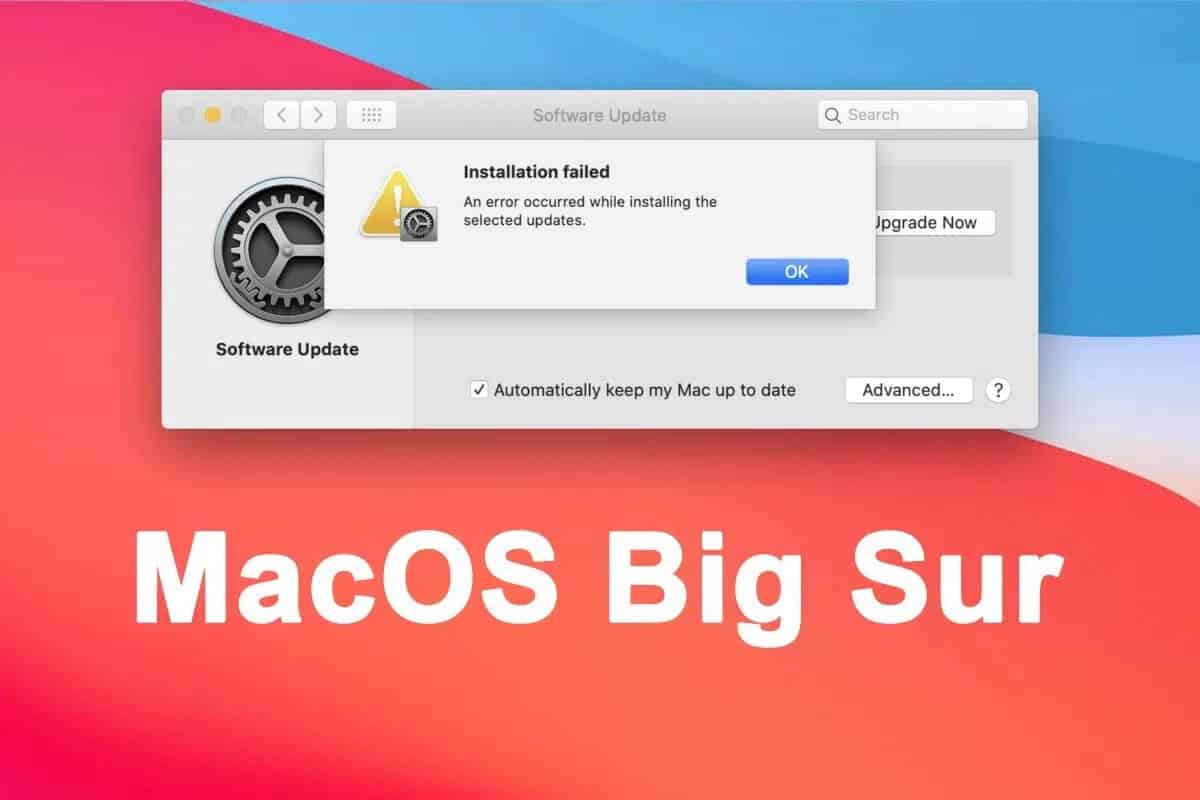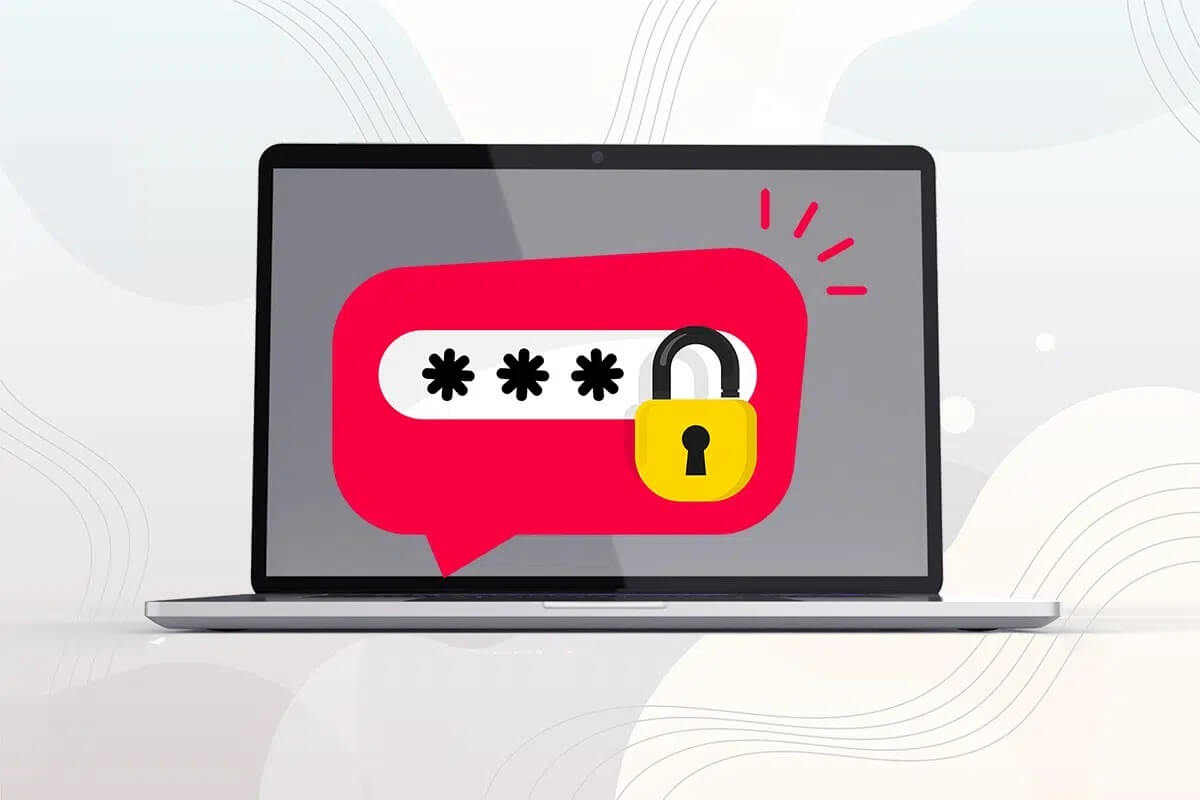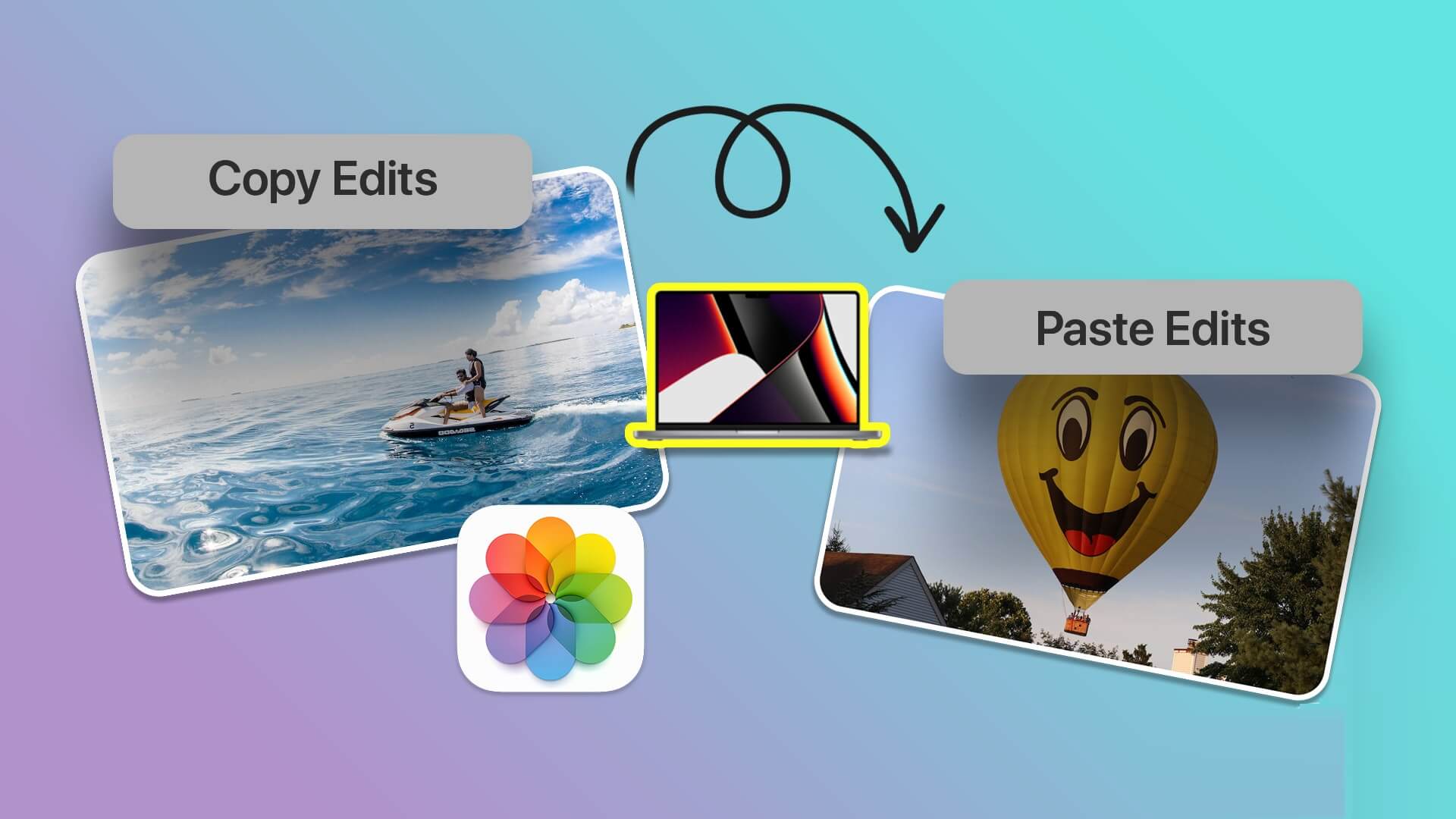على الرغم من أن تحديثات macOS ليست مثيرة كما كانت من قبل ، يجب ألا تتجاهل تحديث Ventura. تقوم Apple بتحديث التطبيقات الافتراضية وتضيف ميزات جديدة مع تحديثات macOS. ولكن ماذا لو لم تتمكن من تثبيت التحديثات على جهاز Mac الخاص بك في المقام الأول؟ إذا لم تتمكن من تثبيت تحديث Ventura على جهاز Mac ، فإليك ما يجب فعله.

سنبدأ بأساليب استكشاف الأخطاء وإصلاحها الأساسية والانتقال إلى الحلول المتقدمة لإصلاح مشكلة تثبيت تحديث macOS على MacBook. دون مزيد من اللغط ، فلنبدأ.
1. انتظر يومًا أو يومين
عندما تصدر Apple تحديثًا رئيسيًا لنظام macOS ، سيكون هناك اندفاع من ملايين مستخدمي Mac لتنزيله من اليوم الأول. ننصح بالانتظار لمدة يوم أو يومين قبل محاولة تنزيل التحديث على جهاز Mac الخاص بك.
إذا كنت تخطط لتثبيت macOS Ventura على جهازك الرئيسي ، فاضغط لمدة أسبوع أو أسبوعين. إذا كانت هناك أي مشكلات كبيرة في بنية macOS ، فقد تؤدي إلى تعطيل سير عملك. 7-10 أيام كافية للعثور على أي مشاكل كبيرة في أحدث برامج macOS. بمجرد انتهاء الضجيج ، توجه إلى قائمة الإعدادات لتثبيت التحديث.
2. تحقق من اتصال الشبكة
تحديثات macOS الرئيسية كبيرة الحجم. يجب أن يكون لديك اتصال Wi-Fi قوي وسريع لتثبيت تحديث macOS دون أي مشاكل. يجب ألا تحاول تحديث جهاز Mac الخاص بك على شبكة Wi-Fi عامة أو نقطة اتصال محمولة لأنها غالبًا ما تكون بطيئة مقارنة بشبكة Wi-Fi في منزلك أو مكتبك.
بمجرد الاتصال باتصال Wi-Fi يعمل ، استخدم Speedtest أو fast.com وتأكد من سرعة مكونة من رقمين (بالميجابت في الثانية).
3. استخدم تردد Wi-Fi 5 جيجا هرتز
إذا كان جهاز التوجيه في المنزل أو المكتب يدعم تردد Wi-Fi مزدوج النطاق ، فيجب عليك دائمًا الاتصال بتردد 5 جيجاهرتز. يوفر اتصالًا قويًا وسرعات عالية مقارنة بشبكة أبطأ 2.4 جيجا هرتز.
4. تحقق من خوادم أبل
إذا واجهت خوادم Apple يومًا صعبًا ، فستستمر في الوقوع في الأخطاء أثناء تثبيت macOS 13. بغض النظر عما تحاول ، لن يتصل Mac بخادم Apple لسحب طلب التحديث. تقدم الشركة موقع ويب مخصصًا لحالة النظام للتحقق من جميع الخدمات.
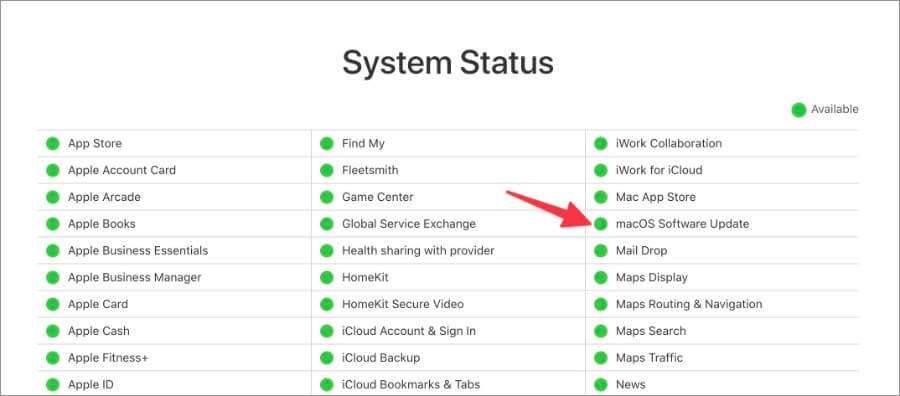
يمكنك التوجه إلى خدمة حالة النظام على الويب والتأكد من وجود نقطة خضراء بجانب خيار تحديث برنامج macOS. إذا كانت هناك أي مشكلة ، فستلاحظ نقطة برتقالية بدلاً من ذلك. ليس لديك خيار سوى انتظار Apple لإصلاح المشكلة من نهايتها.
5. تحقق من تخزين Mac
إذا لم يتبق لديك سوى عدد قليل من العربات التخزينية على جهاز Mac ، فستواجه أخطاء تثبيت macOS 13. إليك كيفية التحقق من سعة تخزين Mac واتخاذ الخطوات اللازمة لإخلاء بعض المساحة.
أعادت Apple تسمية قائمة تفضيلات النظام باسم إعدادات النظام مع تحديث macOS Ventura. إنه أكثر انسجامًا مع قائمة الإعدادات بجهاز iPhone.
1. حدد رمز Apple في الزاوية اليسرى العليا.
2. افتح إعدادات النظام.
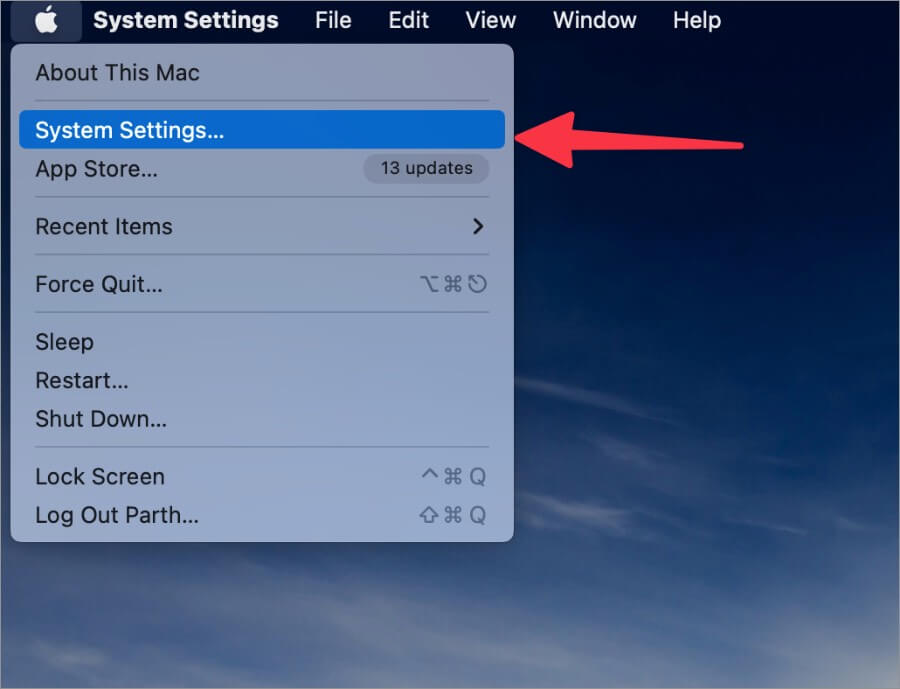
3. قم بالتمرير إلى عام.
4. حدد التخزين.
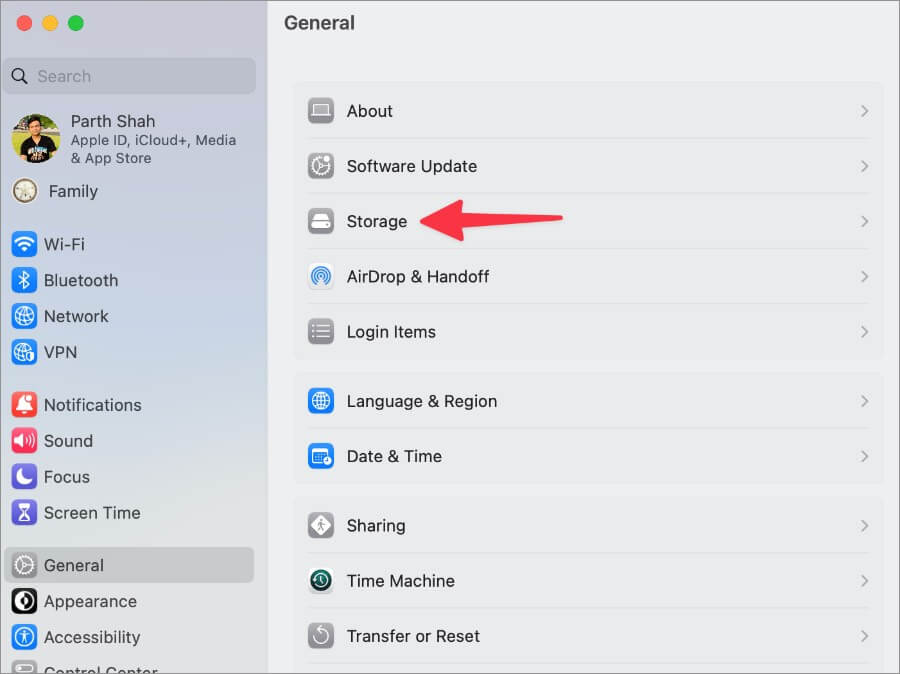
5. تحقق من توزيع التخزين المفصل.
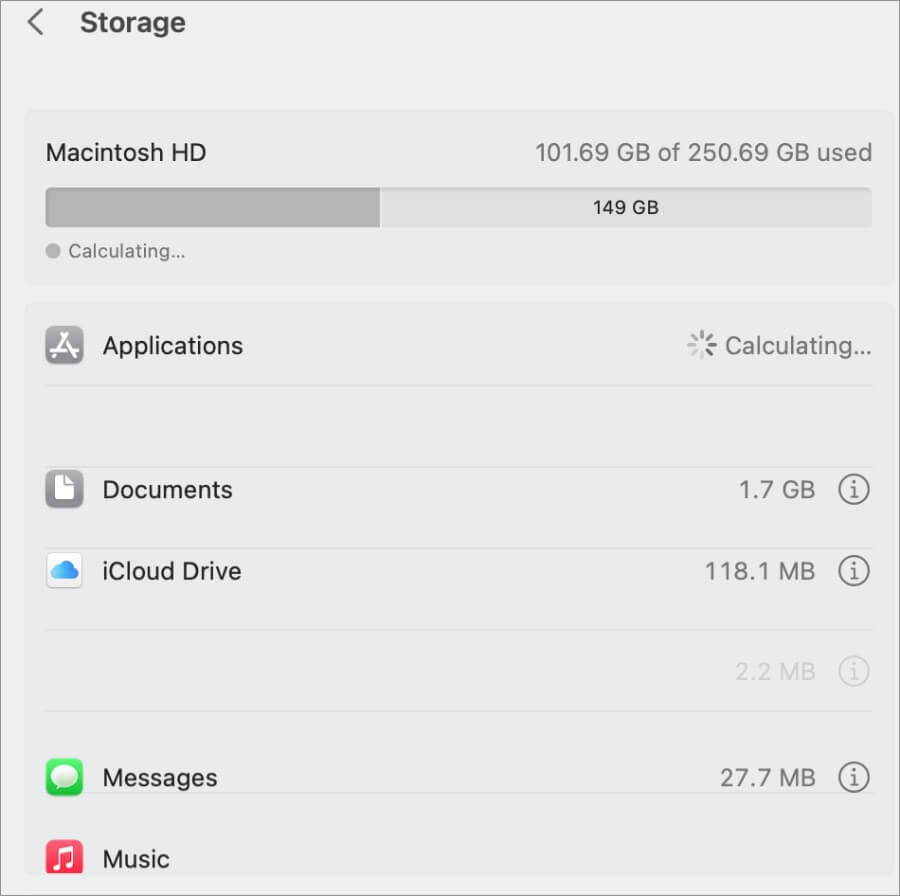
إذا كانت هناك تطبيقات غير ضرورية مثبتة على جهاز Mac ، فاتبع الخطوات أدناه لإلغاء تثبيتها.
1. افتح Finder على نظام Mac.
2. حدد التطبيقات من الشريط الجانبي الأيسر.
3. انقر بزر الماوس الأيمن فوق أحد التطبيقات وحدد “نقل إلى سلة المهملات” من قائمة السياق.
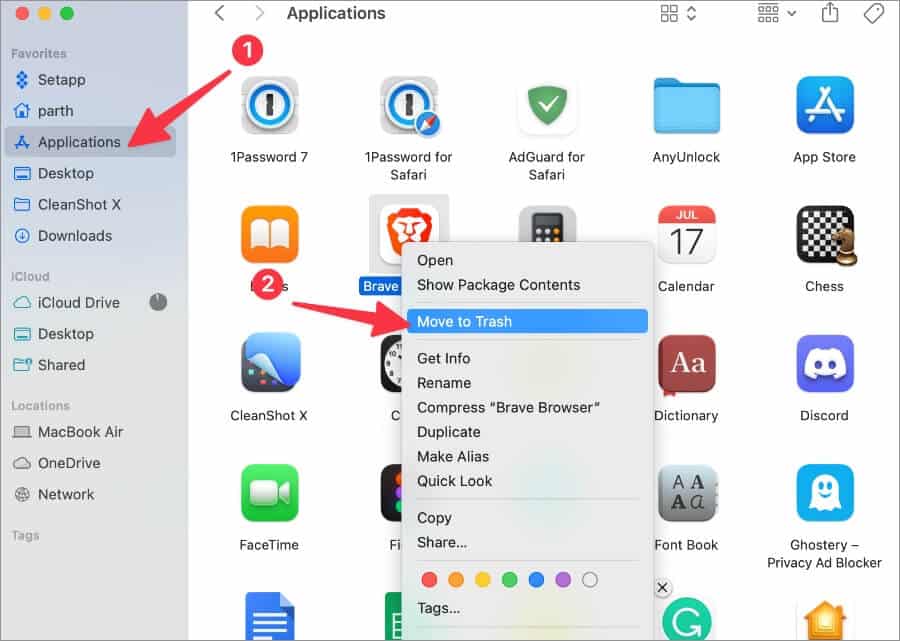
كرر الأمر نفسه لجميع التطبيقات غير ذات الصلة على جهاز Mac الخاص بك.
لمسح ذاكرة التخزين المؤقت وإزالة الملفات غير الضرورية وإفراغ Bin أثناء التنقل ، استخدم تطبيقًا تابعًا لجهة خارجية مثل CleanMyMac X (إنه تطبيق مدفوع ونحن لسنا تابعين لهما).
1. قم بتنزيل CleanMyMac X من الويب. يكلف 29 دولارًا كدفعة لمرة واحدة.
2. افتح التطبيق وقم بإجراء فحص على مستوى النظام.
3. اتخاذ الخطوات الموصى بها وإزالة البريد غير الهام من جهاز Mac الخاص بك.
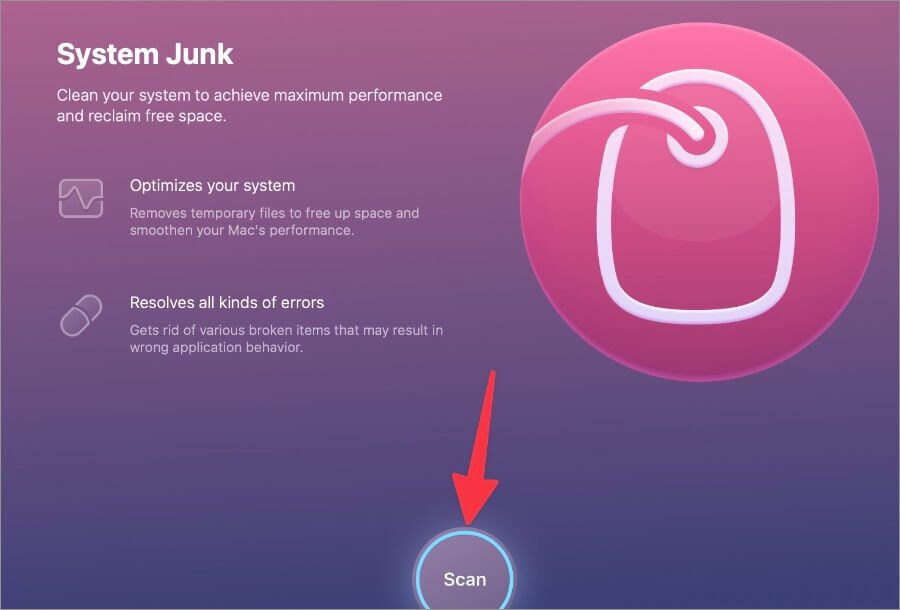
توجه إلى قائمة إعدادات النظام وحاول تحديث جهاز Mac مرة أخرى.
6. قم بتعطيل iCloud Private Relay لشبكة Wi-Fi
عندما تواجه خدمة iCloud Private Relay من Apple انقطاعًا في الخدمة ، فستواجه مشكلات في الاتصال بالشبكة على جهاز Mac. يمكنك تعطيل Private Relay لشبكة Wi-Fi الخاصة بك والمحاولة مرة أخرى.
1. حدد مركز التحكم في شريط القائمة.
2. قم بتوسيع قائمة Wi-Fi وافتح إعدادات Wi-Fi.
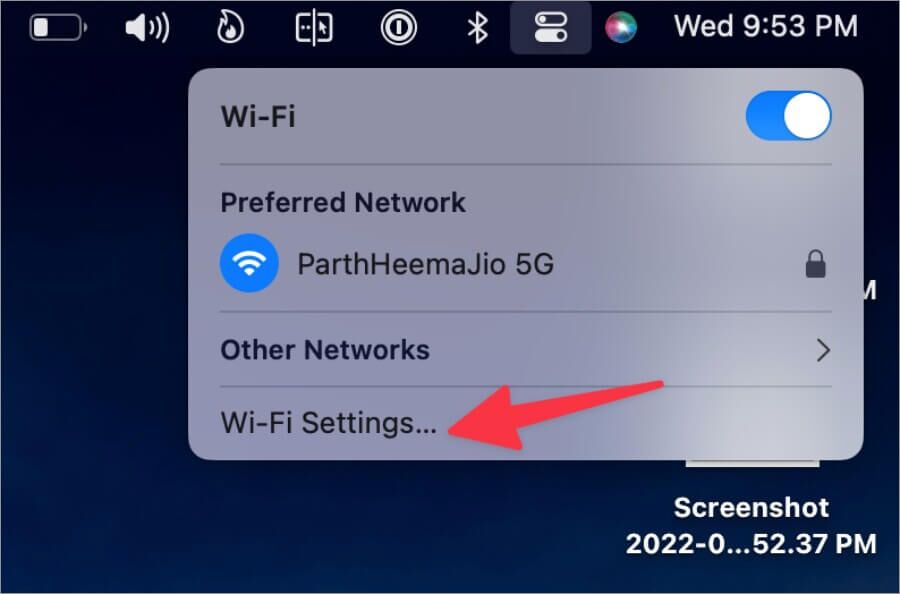
3. قم بتعطيل الخيار Limit IP Address Tracking.
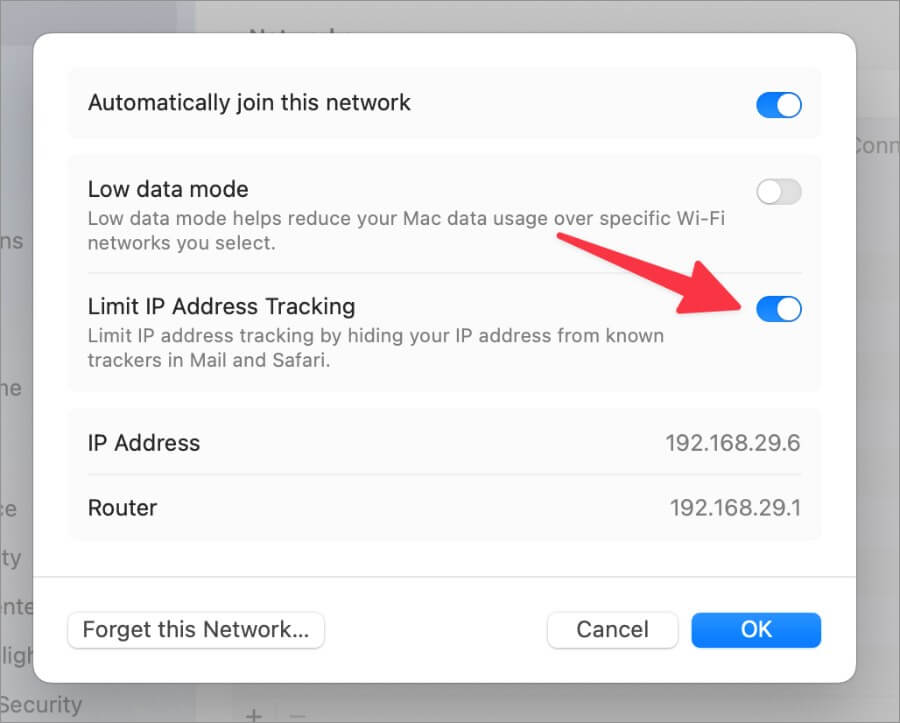
7. قم بتوصيل جهاز Mac الخاص بك بمصدر طاقة
يجب عليك توصيل جهاز Mac الخاص بك بمصدر طاقة قبل بدء عملية التحديث. عندما تنخفض بطارية MacBook لديك إلى أقل من 50٪ ، فقد تواجه مشكلات في تثبيت البرنامج.
8. تحقق من التاريخ والوقت
قد يؤدي التاريخ والوقت غير الصحيحين إلى حدوث مشكلات في تثبيت البرنامج على جهاز Mac.
1. افتح إعدادات النظام على جهاز Mac الخاص بك (راجع الخطوات أعلاه).
2. حدد عام وافتح التاريخ والوقت.
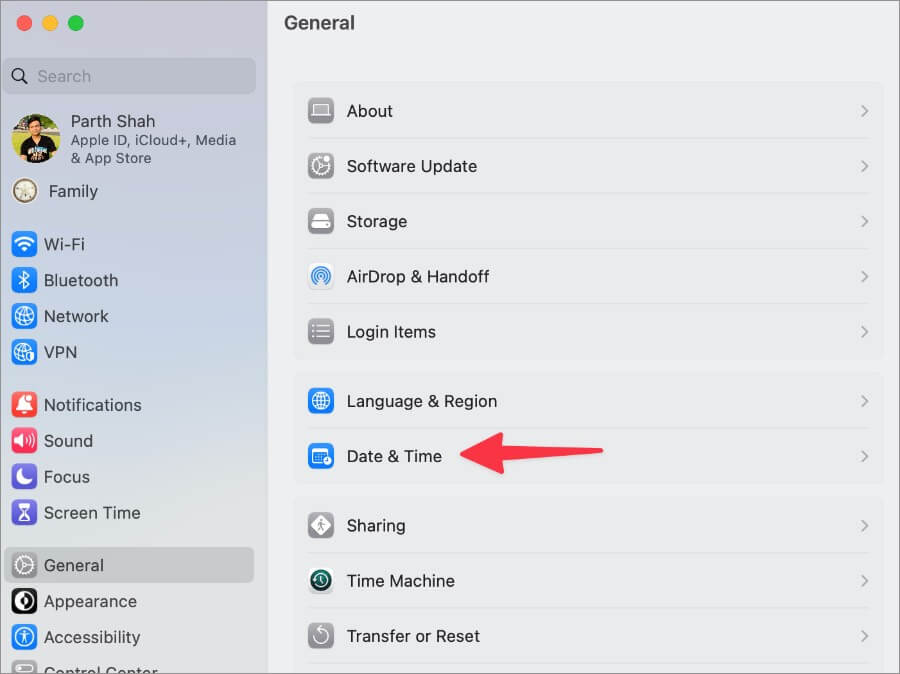
3. قم بتمكين ضبط الوقت والتاريخ تلقائيًا للتبديل.
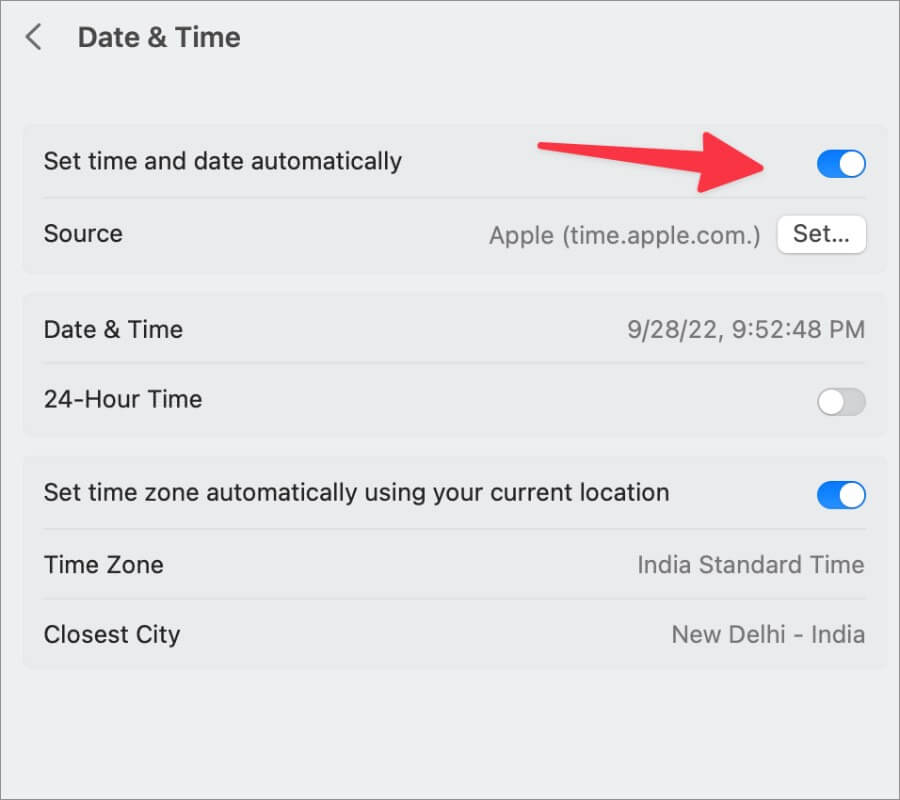
9. إعادة تعيين PRAM و NVRAM
يقوم PRAM و NVRAM بتخزين إعدادات النظام ذات الصلة على جهاز Mac الخاص بك. يمكنك إعادة تعيينه والمحاولة مرة أخرى.
1. أعد تشغيل جهاز Mac الخاص بك.
2. اضغط مع الاستمرار على مفتاحي Option + Command + P + R حتى يظهر شعار Apple.
10. شغّل الإسعافات الأولية على قرص بدء التشغيل
يمكن أن تؤدي أي مشكلات تتعلق بقرص بدء التشغيل إلى حدوث مشكلات أثناء تثبيت macOS 13 Ventura. حان الوقت لتشغيل الإسعافات الأولية لإصلاح المشكلة.
1. افتح أداة Disk Utility.
2. انقر فوق الإسعافات الأولية في الزاوية اليمنى العليا.
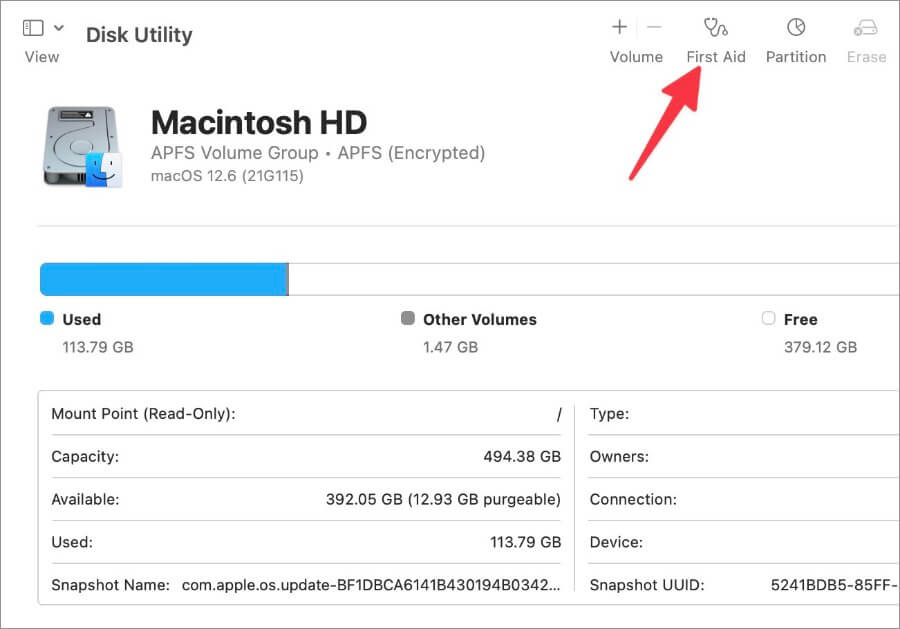
3. حدد تشغيل ودع البرنامج يصلح أي مشكلة في قرص بدء التشغيل.
استمتع بأحدث macOS
لست بحاجة إلى الشعور بالحسد من استعراض المستخدمين لميزات macOS 13 Ventura الجديدة على وسائل التواصل الاجتماعي. يجب أن تعمل الخطوات المذكورة أعلاه على حل مشكلة تثبيت macOS على جهاز Mac الخاص بك بسهولة. إذا لم ينجح شيء ، فقد حان الوقت لحجز موعد مع مركز خدمة Apple.